中望cad怎么画五角星 中望cad画五角星的方法教程
时间:2023-07-13 09:56:35
小编:369下载站
中望cad怎么画五角星?中望CAD是一款专业的计算机辅助设计(CAD)软件,它为用户提供了强大的设计和绘图工具,广泛应用于工程设计、建筑设计等领域。中望CAD以其高效、稳定的性能和丰富的功能而受到广大用户的喜爱和信赖。 这款软件具备全面的绘图功能,它提供了几何绘图、曲线绘图、多边形绘图等功能,使用户能够精确地绘制出各种形状和尺寸的图形,中望CAD还支持图层管理、图形管理等功能,使用户能够方便地对绘图进行调整和更改,提高工作效率。它支持三维建模、装配设计、动画模拟等功能,使用户能够创建出真实且精细的工程模型。下面小编来教大家使用中望cad绘制五角星的方法。
中望cad画五角星的方法教程
1.用户在电脑桌面上打开中望cad软件,并来到空白的绘图页面上
2.在页面底部的命令栏中,用户需要输入pol命令,将会弹出选项卡,用户选择首个命令选项并按下回车键
3.接着在页面上可以看到显示出来的输入边的数目文字,用户在方框中输入5
4.然后又会看到显示出来的输入选项,用户选择其中的内接于圆选项
5.这时就可以按照需求画出大小合适的五边形形状了,如图所示
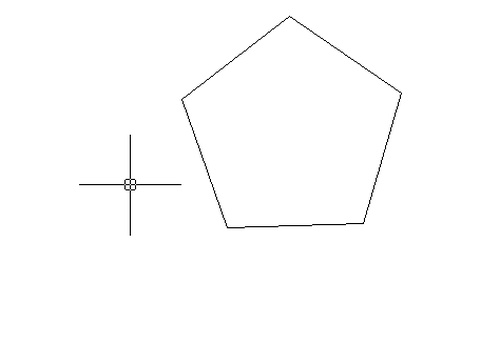
6.接着用户需要在页面左侧的工具栏中点击直线工具来在五边形中画出五角星
7.如图所示,用户按照图标的顺序来画出直线,需要注意的是最后第五个点需要返回到第一个点上
8.画出五角星的大致轮廓后,用户直接在页面上选中五边形并按下del删除键即可
9.效果如图所示,在图纸页面上就可以成功绘制出一个五角星了
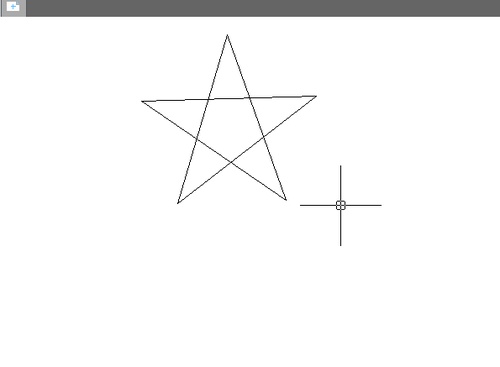
以上就是小编为大家带来的中望cad画五角星的方法教程,希望对用户有所帮助。








